CNKI个人数字图书馆 使用说明

同方知网(北京)技术有限公司 二O一二年十二月
目录
1 个人数字图书馆概述
个人数字图书馆开创了个人使用数字资源的新局面。个人用户可按需订制资源、检索平台、功能、情报服务,按需配置显示模板和显示方式,个人馆提供了超越一般的资源订阅方式,为用户提供了个性化、交互式学习研究的空间。
在资源方面,平台支持对数据库专辑、学科专业、整刊资源、以及各种类型单篇文献的定制,使用户可以按不同需要定制网络出版总库的资源,在个人数字图书馆建构个性化资源馆。
个人馆默认包含了功能强大的检索平台。用户可对馆内文献使用多种检索方式进行检索,并通过文献出版统计报表了解馆内各专业文献的出版现状和每日新增文献。用户还可根据自己的需要对检索平台的资源及检索方式做个性化配置。
个人数字图书馆为用户提供了多种个性化服务栏目,用户可定制学者、机构、学术出版物、科研项目、检索式、投稿信息、学术论坛、学术趋势等,个人馆根据用户的定制自动推送一系列相关的情报信息,全面超越传统的web rss定制功能。个人馆也根据用户的需求不断推出更多个性化的服务栏目,全面满足用户学科调研及情报分析的需求。
个人馆中的每个栏目都提供了多种显示方式,用户可根据自身的需求创建不同类型的个人馆并选择个性化的模板,全面满足了用户的个性化需求。
个人数字图书馆(以下简称个人馆)是个人用户为充分实现对文献、信息、知识的个性化服务需求而创建的数字图书馆。个人馆可以按需定制出版平台出版的各类资源、功能和服务,选择个人馆显示模板和各栏目显示方式,也可以通过创建自定义栏目,引进、发布个人计算机上的自有资源和互联网上的免费资源。
2 创建个人馆
中心网站版个人馆用户登陆www.cnki.net,在页面左侧可找到创建个人数字图书馆入口,如下图所示:
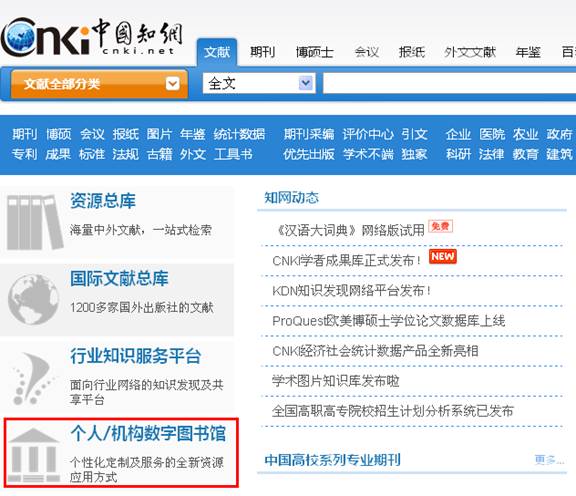
个人用户在单位的机构馆页面选择“创建个人馆”,也可进入个人馆创建页面:
![]()
个人馆创建页面如下:
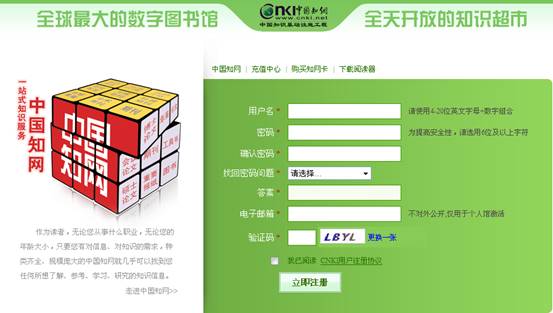
在该页面上填写用户名密码等信息,点击立即注册按钮,在如下页面中点击“进入个人数字图书馆”,即可进入新创建的个人馆。
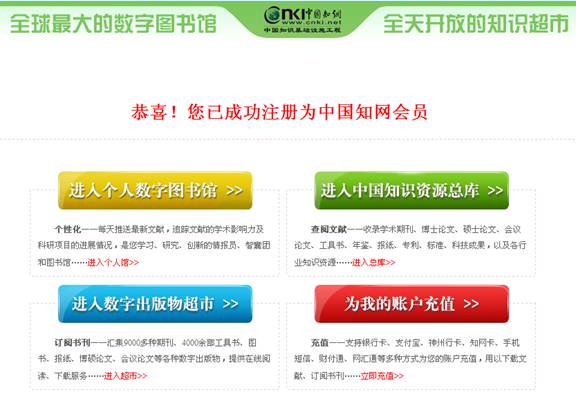
2.1 申请连通机构馆
个人馆用户申请加入单位的机构馆,可免费下载使用单位订购的资源,申请步骤如下:
点击在个人馆前台页首图片右下角的“管理”按钮,进入个人馆后台配置页面:

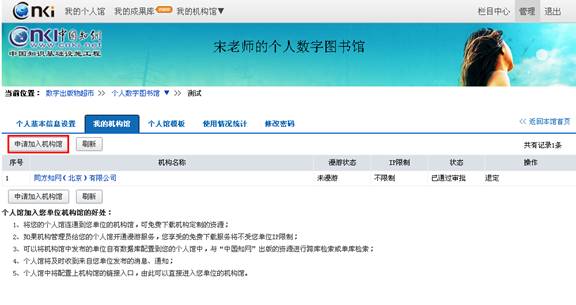
点击“申请加入机构馆”按钮,弹出如下页面,如果自动出现的机构名称不正确,您可以重新输入机构名称,查询后得到机构馆列表。

点击“申请”,弹出如下页面,认真填写并提交您的个人信息后,等待您申请的机构馆的审批即可。
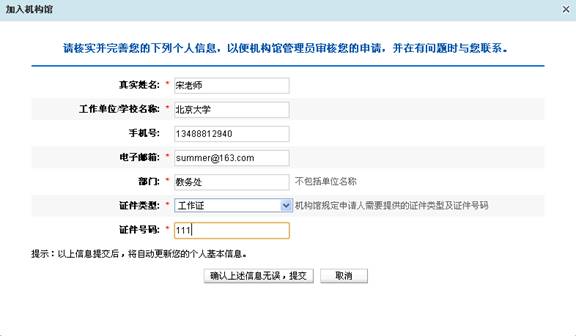
申请连通并被审批通过的机构馆,在后台显示如下图:

同时,在个人馆的前台将显示我的机构馆栏目。点击机构馆名称可直接进入该机构馆查看。

在个人馆页首图片上方,点击我的机构馆,会进入个人馆联通机构馆的后台配置页面;点击下拉菜单中的机构馆名称,会进入该机构馆页面。

2.2 进入个人馆
中心网站版个人馆用户登录www.cnki.net,使用个人馆用户名和密码登录进入个人馆。
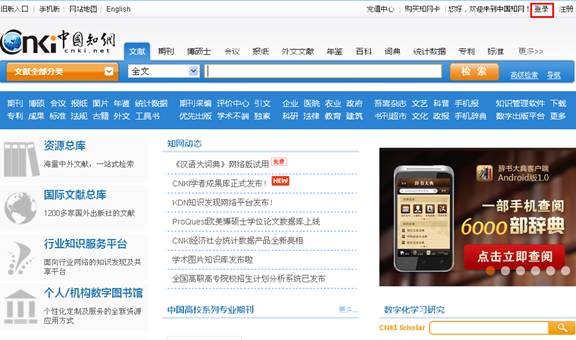
初次登陆个人馆,会自动进入智能建馆流程,弹出如下图所示窗口。在这一步用户可勾选感兴趣的栏目。
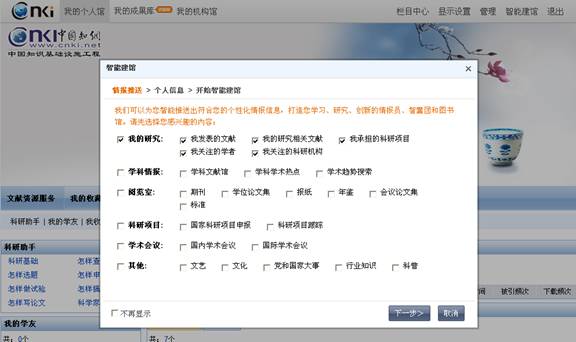
点击进入下一步。
为准确推送内容,用户需要如实填写姓名、工作单位、学科领域、研究内容的关键词等信息。
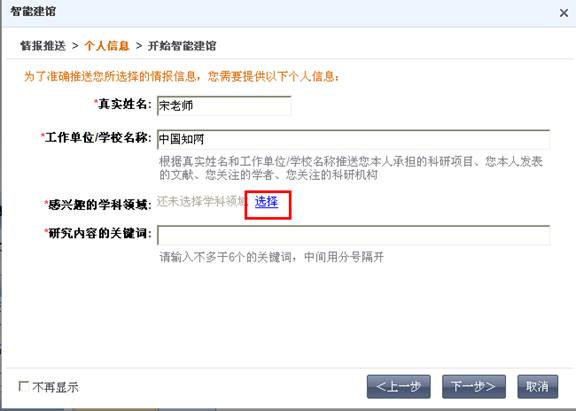
点击上图中的“选择”,在如下图弹出的页面中选择感兴趣的学科领域:

点击下一步,进入如下页面。
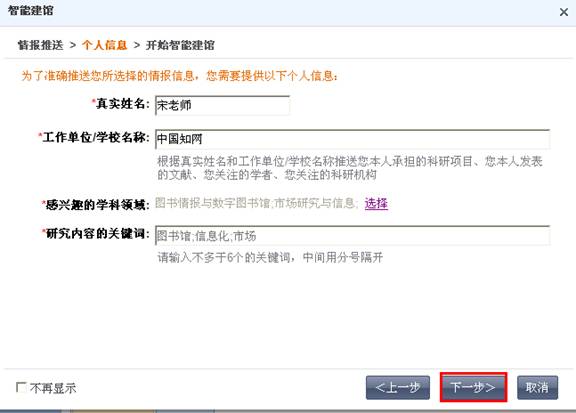
点击下一步按钮,进入如下页面。
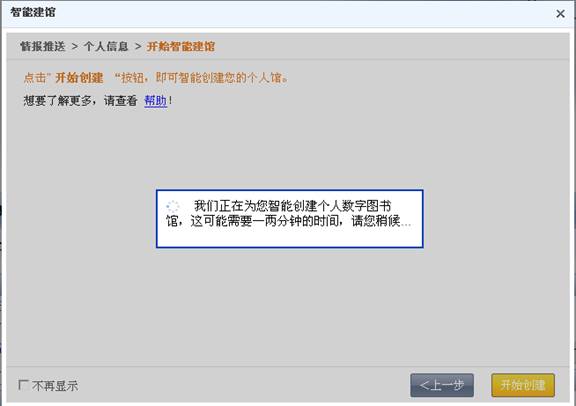
点击开始创建按钮。进入创建好的个人馆中:
如下图,馆中添加的栏目及栏目内容已经根据之前用户填写的信息配置完成。
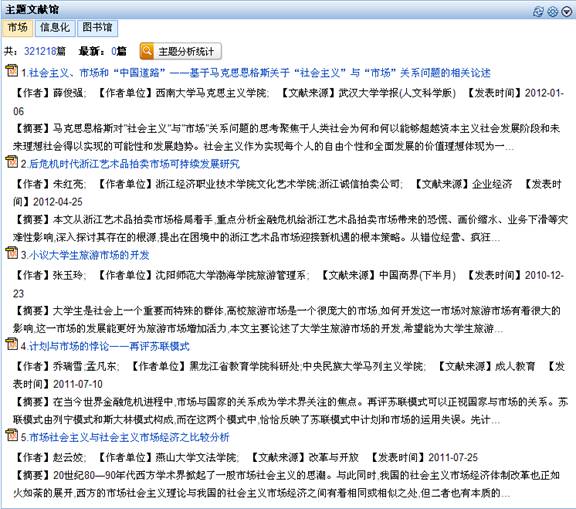
3 个人馆前台功能配置
3.1 个人馆前台介绍
个人馆的前台显示页面是用户获得知识情报信息的页面,下面具体介绍前台页面各部分的功能和使用方法:
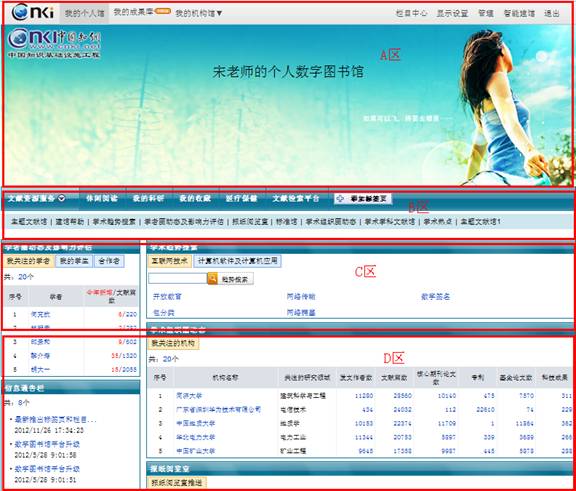
A.
页面头部显示(A区域):
包括个人馆显示名称,数字出版平台重要页面的导航链接(我的机构馆、查找数字图书馆、浏览器下载),右侧三个功能按钮分别用来添加栏目、进行个性化显示设置以及进入个人馆后台(具体介绍见本手册3.1,3.2,4.1节)。
B.
个人馆内功能导航(B区域)
个人馆内功能导航,可在建设和管理平台,按照自己学习研究的兴趣,自由组织馆内提供的服务项目设置:添加、修改、删除标签页,设置服务项目导航。学术类模板提供6大类功能服务,即知识资源服务、科研情报服务、学术情报服务、其他读者服务、查找工具。
C.
个人馆检索平台(C区域)
包含检索平台,您定制机构馆资源。您可在定制的资源范围内检索所需文献
D.
个人馆内的各标签定制栏目(D区域)
展示个人馆内定制的各种个性化栏目。您可以自由配置各功能服务标签页的栏目
3.2 标签页的前台配置
在个人馆前台,选中一个标签页后,点击![]() ,可对标签页进行各项管理。点击下图中的加号按钮,可添加新的标签页。
,可对标签页进行各项管理。点击下图中的加号按钮,可添加新的标签页。


下面对上图菜单中的各项功能操作进行说明:
1) 编辑标签页名称
在弹出的对话框中可修改标签页的名称

2)删除标签页
删除标签页将永久删除其中的栏目。

3)转移栏目
在弹出的对话框中选择要转移的栏目,再选择要转移到的标签页即可。
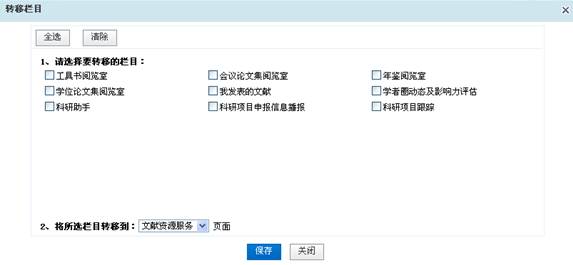
若转移至的页面里有栏目与即将要转移的栏目的名称一致,将提示用户修改栏目名称,方可转移。
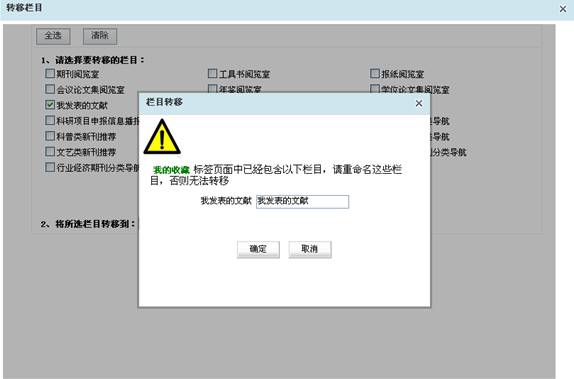
4)设置栏目导航
在弹出的对话框中勾选要显示的栏目,即可设置该标签页的栏目导航。
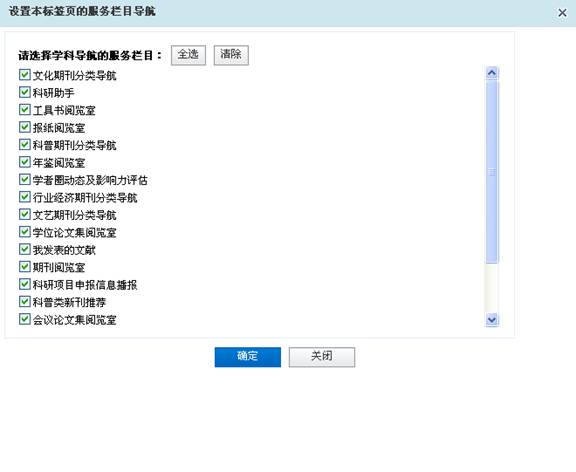

5)发布为标签页专题栏目:见本手册3.3.1添加栏目-3)添加标签页专题栏目
6)添加标签页 :
在弹出的对话框中输入新建标签页的名称,即可生成一个新的空白标签页。
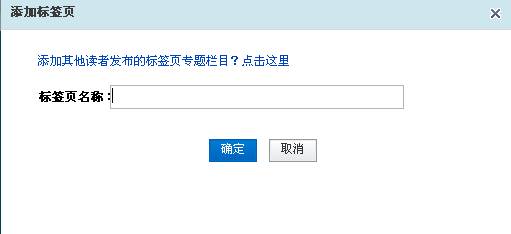
3.2.1-3.2.6各项配置也可在个人馆的后台完成。具体说明请参见本手册4.1节
7) 移动标签页:
按住鼠标左键拖动标签页,可调整标签页位置。

3.3 栏目的前台配置

3.3.1 添加栏目
点击![]() ,出现添加栏目页面。使用者可在该页面上添加所有个人馆的服务栏目,包括系统提供的基础栏目和用户上传的栏目、标签页主题,还可将本馆配置完成的栏目发布出去供其他用户添加使用。
,出现添加栏目页面。使用者可在该页面上添加所有个人馆的服务栏目,包括系统提供的基础栏目和用户上传的栏目、标签页主题,还可将本馆配置完成的栏目发布出去供其他用户添加使用。
1)添加基础栏目
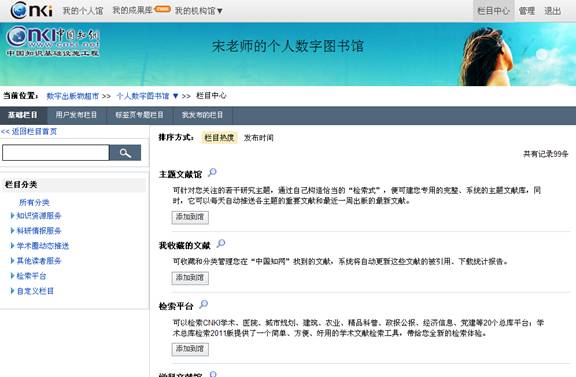
点击栏目名称后的![]() 图标,可预览该栏目。
图标,可预览该栏目。
点击![]() 按钮,弹出对话框,选择想要将该栏目添加到的标签页,可以多选。
按钮,弹出对话框,选择想要将该栏目添加到的标签页,可以多选。
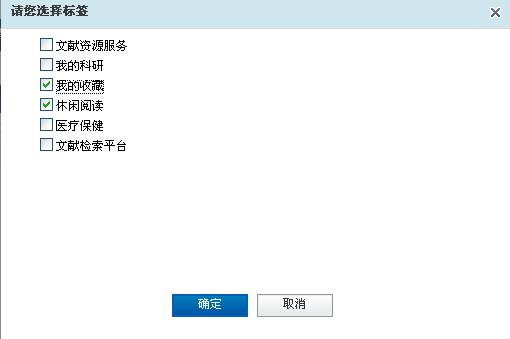
2)添加用户发布栏目
在本页面,您可添加其他用户上传的栏目,这些栏目是完成了内容配置的基础栏目。您可根据需要,将适合本馆使用的栏目添加到自己的馆中。
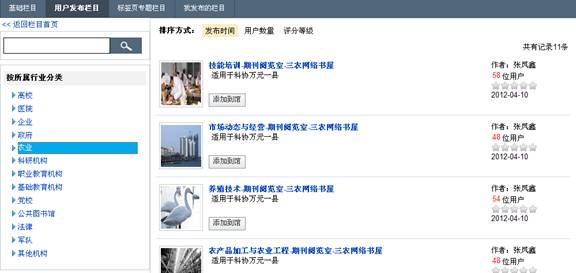
点击栏目名称或简介图,可查看该栏目的详细信息,包括栏目简介,用户评论等。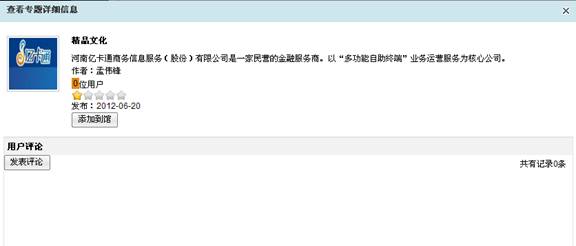
点击![]() ,可发表对该栏目的评价。评论内容通过CNKI数字图书馆管理员审核后才可公布。
,可发表对该栏目的评价。评论内容通过CNKI数字图书馆管理员审核后才可公布。
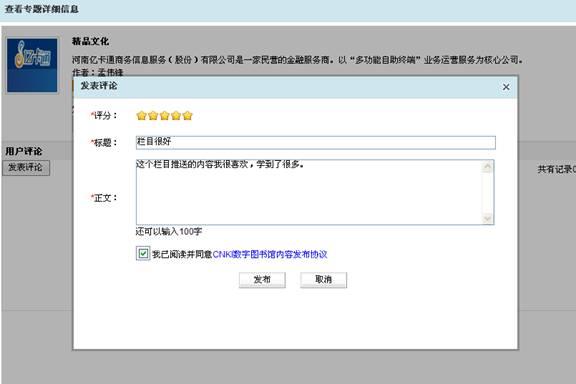
3)添加标签页专题栏目
在本页面,您可添加其他用户上传的标签页专题栏目。标签页专题由多个完成了内容配置的基础栏目组合而成,以下简称专题。您可根据需要,将适合本馆使用的专题添加到自己的馆中。
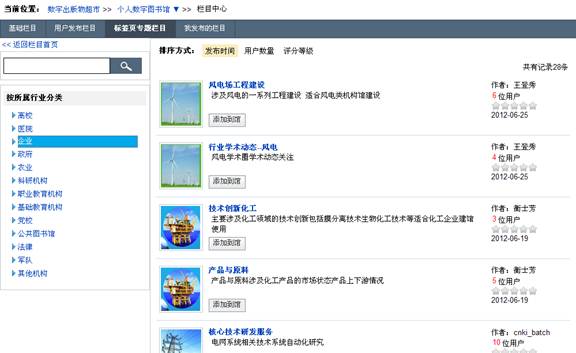
点击![]() 按钮,系统将会把您选中的专题添加到馆中,排列在馆中已有的标签页之后。
按钮,系统将会把您选中的专题添加到馆中,排列在馆中已有的标签页之后。
点击专题名称或简介图,可查看该专题的详细信息,包括专题简介,用户评论等。
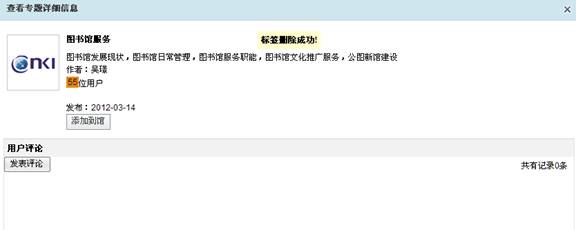
点击![]() ,可发表对该专题的评价。评论内容通过CNKI数字图书馆管理员审核后才可公布。
,可发表对该专题的评价。评论内容通过CNKI数字图书馆管理员审核后才可公布。

4)我发布的栏目
在本页面,可查看用户自己发布的栏目和专题。
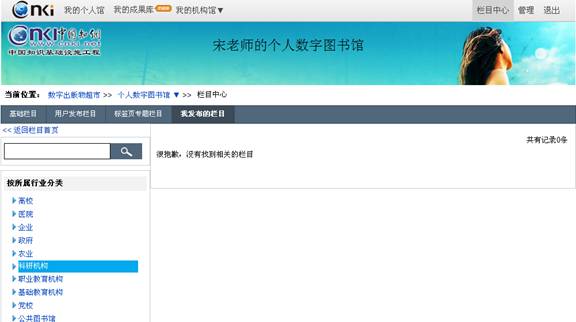
1.发布栏目的方法:
点击前台栏目右上角的![]() 按钮,选择“发布栏目”在弹出的对话框中填写要求的项目,即可完成发布。栏目经过审核后即可在“用户发布的栏目”和“我发布的栏目”页面上查看。
按钮,选择“发布栏目”在弹出的对话框中填写要求的项目,即可完成发布。栏目经过审核后即可在“用户发布的栏目”和“我发布的栏目”页面上查看。

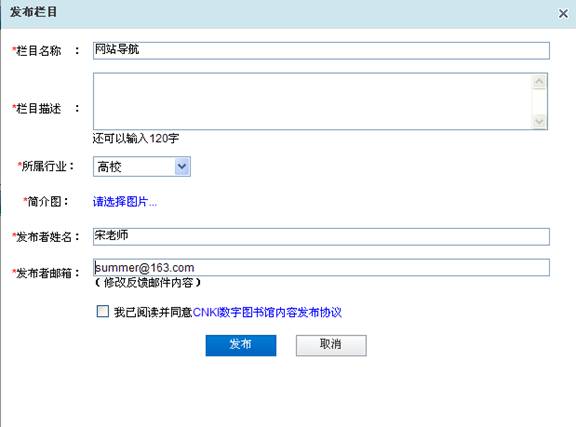
填写规则:
专题名称:最多为50字
专题描述:少于120字;
专题分类:包括高校、医院、企业、政府、农业、科研单位、职业教育、基础教育、党校、公共图书馆、法律、军队和其他单位;
专题图片:图片的长、宽尺寸(75像素*75像素),文件大小(20k);
作者姓名:默认为用户的个人信息中的“真实姓名”;
作者邮箱:邮箱常用格式;
发布协议:默认为“我拒绝”;
2.发布专题的方法:
点击前台标签页上的![]() 按钮,选择“发布为标签页专题栏目”在弹出的对话框中填写要求的项目(与发布栏目类似),即可完成发布。专题经过审核后即可在“标签页专题栏目”和“我发布的栏目”页面上查看。
按钮,选择“发布为标签页专题栏目”在弹出的对话框中填写要求的项目(与发布栏目类似),即可完成发布。专题经过审核后即可在“标签页专题栏目”和“我发布的栏目”页面上查看。
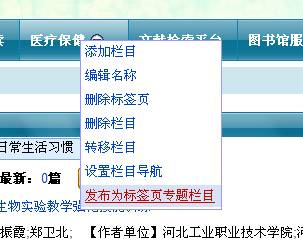
3.3.2 编辑栏目
在个人馆前台您可以直接编辑栏目,点击每个栏目右上角的![]() 图标,如下图所示。
图标,如下图所示。
可编辑栏目名称,隐藏该栏目或删除该栏目。
选择隐藏栏目后,仍在个人馆后台找到该栏目,并呈未勾选状态。
选择删除栏目,将同时在个人馆后台删除该栏目。
选择发布栏目,将本栏目发布到栏目库中。

该项设置也可在个人馆后台完成,详见本手册4.1节。
3.3.3 为栏目配置内容
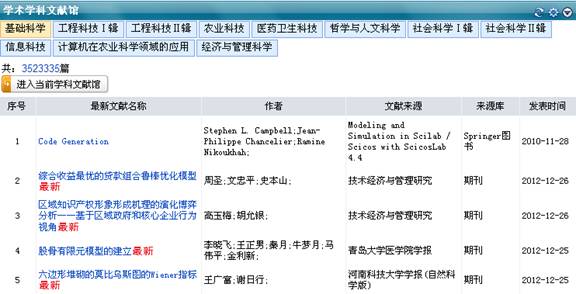
点击每个栏目右上角的![]() 图标,可对该栏目进行内容配置。各类栏目的详细配置方法请参见本手册第5章。
图标,可对该栏目进行内容配置。各类栏目的详细配置方法请参见本手册第5章。
3.3.4 栏目位置设置
用户可根据自己的需求重新调整个人馆前台栏目的显示位置,改变各栏目的显示方式,在前台页面上按住鼠标左键拖动栏目图片调整栏目上下左右位置即可(检索平台的位置不能改变)。过程如下图所示:
3.4 个人馆显示设置
点击![]() ,会在前台上方出现“更换主题”、“自定义主题”、“设置布局及栏目位置”“LOGO及标志行设置”4个标签页。
,会在前台上方出现“更换主题”、“自定义主题”、“设置布局及栏目位置”“LOGO及标志行设置”4个标签页。
3.4.1 更换主题
“更换主题”标签页显示系统默认提供的多个主题。点击选中主题缩略图,再单击页面右上角的保存按钮,即可更换个人馆的主题。

3.4.2 自定义主题
“自定义主题”标签页。支持对页首背景图片、栏目皮肤、页面背景颜色的自定义主题设置。将页首背景图片、栏目皮肤、页面背景颜色等设置好后,可先单击右上角的预览按钮预览效果,最后单击的保存按钮,即可保存使用自定义主题。

栏目自定义:

页面背景色自定义:

发布此套主题:
如果希望将自定义主题发布出来,供其他所有个人馆用户共享使用,可在保存整套自定义主题后,点击图上“发布此套主题”:

在弹出的小窗口中填写自定义主题的名称、分类、发布者姓名、单位等信息,进行发布。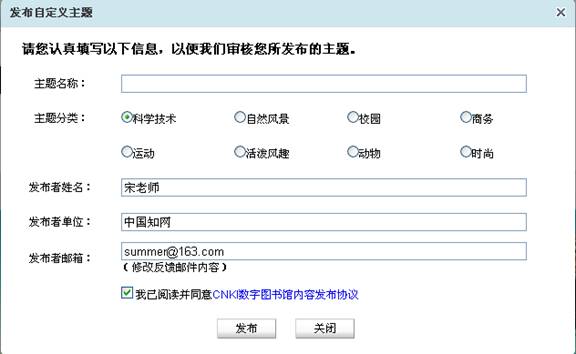
![]()
发布成功提交审核的主题经过CNKI数字图书馆管理员的审核通过后,即会出现在系统默认主题标签页下,可供所有个人馆用户使用。

3.4.3 设置布局与栏目位置
“设置布局与栏目位置”标签页,提供3种页面布局版式。勾选“应用到所有标签页”,将会把选中的版式应用到个人馆内的所有标签页。若不勾选,则选中的版式只对当前的页面有效。

3.4.4 LOGO及标志行设置
“LOGO及标志行设置”标签页可进行LOGO图片、个人馆显示名称及标题行的设置。

点击浏览按钮可上传用户本地的LOGO图片。提供按比例截图的功能。可根据需要按固定比例缩放截图框,同时在右面显示预览效果。

3.5 检索平台的配置
在检索系统功能配置下,用户可以设置检索平台的检索方式、默认当前检索方式和默认当前总库资源。个人馆前台按照后台设置显示检索方式和默认总库资源列表。个人馆用户在个人馆前台可以使用检索平台检索单位已订购的CNKI总库资源和利用USP模块整合后的单位外购异构库资源。
为满足读者对检索平台的需求,每一个标签页下都可以配置一个检索平台。每个标签页下最多只能配置一个检索平台,不同的标签页下只能配置不同类型的CNKI总库的检索平台。即在某一标签页下选配了某一总库时,在另一配置选配时,不显示该总库;当某标签页下的总库选择不配置时,保存原有记录,但不显示,在另一标签页下可配置,初始内容为第一次配置的结果。整合后的异构库资源可以多次重复添加到多个标签页下的检索平台。
3.5.1 配置检索平台
CNKI总库和异构库的检索配置均在此处进行,具体配置步骤如下:

第一步:在学术文献总库栏目右上角的![]() ,页面会出现“第一步,选择总库”下拉菜单,用来选择该检索平台默认的检索范围,如选择设置为“学术文献总库”。
,页面会出现“第一步,选择总库”下拉菜单,用来选择该检索平台默认的检索范围,如选择设置为“学术文献总库”。
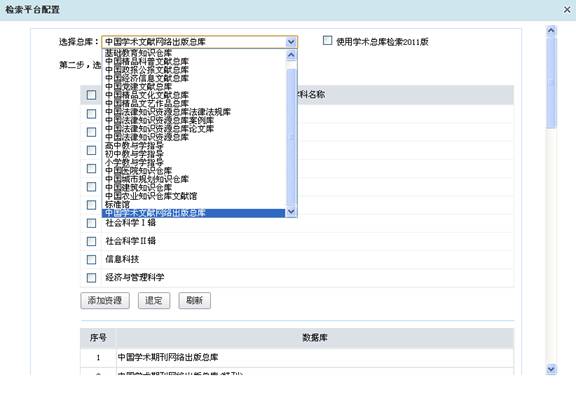
第二步:“选配资源”,选择该总库下的数据库和学科专业,点击上图中的![]() 按钮。新出现以下页面,选择学科专业:
按钮。新出现以下页面,选择学科专业:
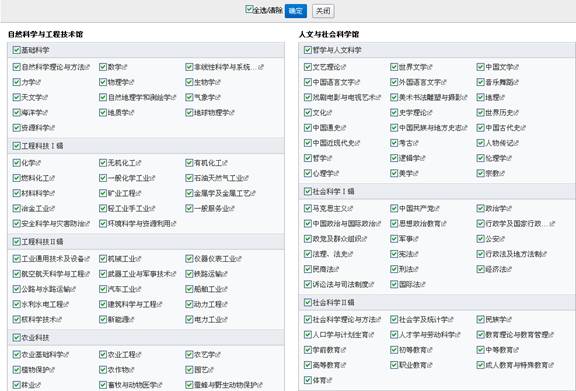
选择完成后点击上图的中的![]() 按钮,接着出现以下窗口,选择需要整合的数据库:
按钮,接着出现以下窗口,选择需要整合的数据库:
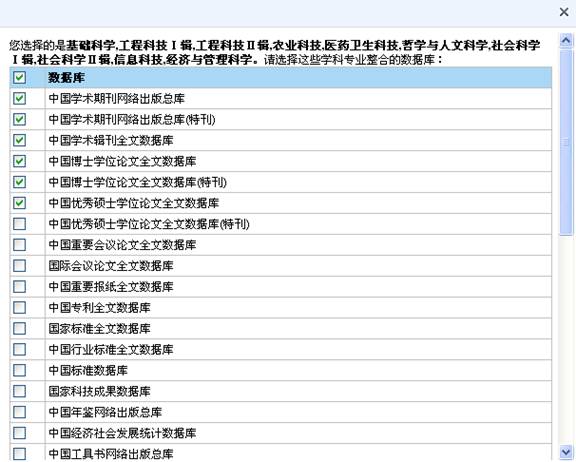
选择完成后点击![]() 显示如下图:
显示如下图:
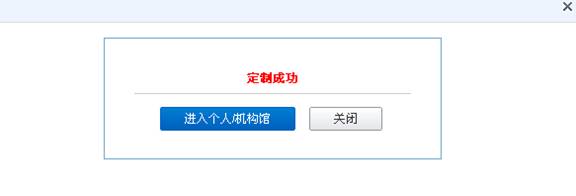
点击关闭之后,回到“选择学科专业”界面。单击“关闭”按钮,回到“综合平台配置”页面。
第三步:选配异构库。点击“添加数据库”按钮,在弹出的窗口选择异构库,点击![]() 按钮即选配成功。
按钮即选配成功。
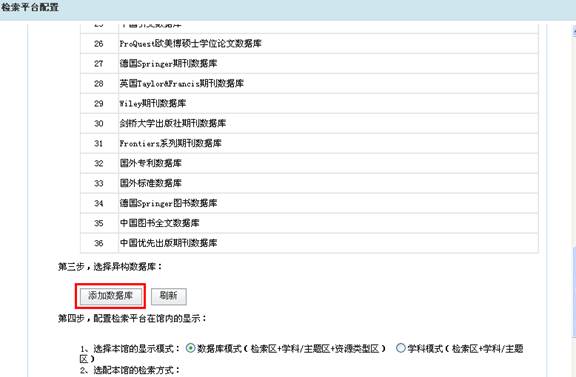
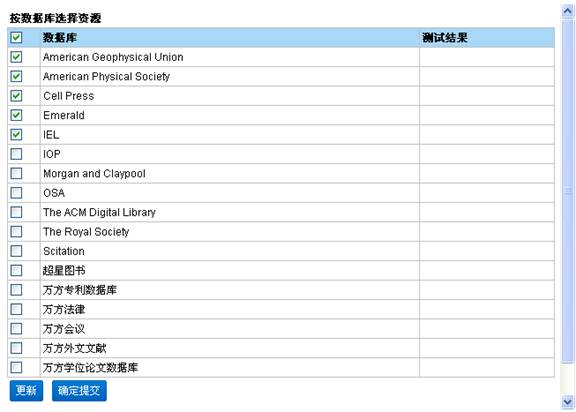
第四步:配置检索平台在馆内的显示方式。
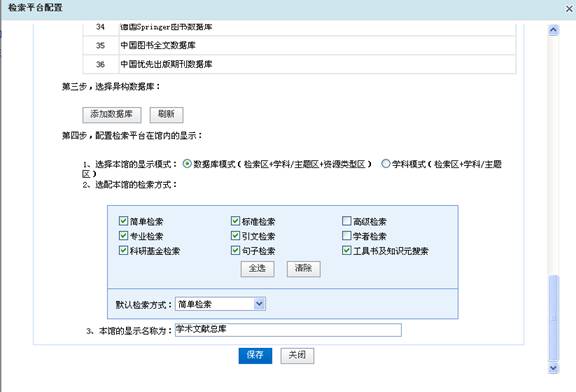
配置完成后,点击保存,关闭页面,回到个人馆前台,新配置的检索平台显示如下:
显示模式为数据库模式:
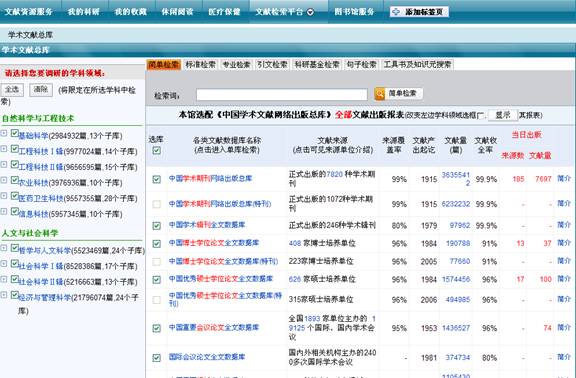
显示模式为学科模式:
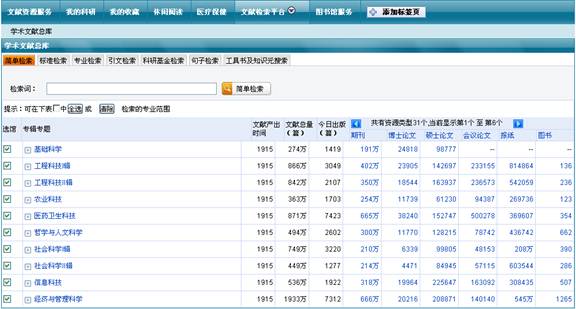
检索结果页面:
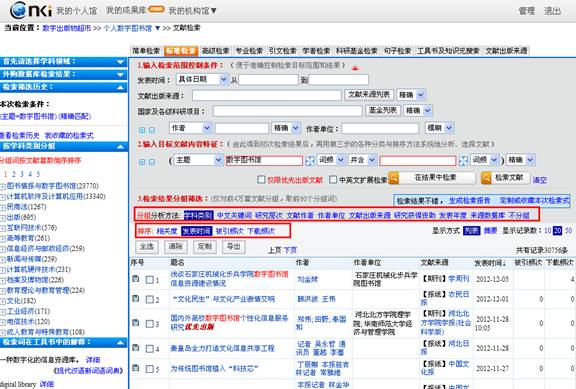
检索结果页面的详细使用方法请参见学术文献总库产品帮助,再此不赘述。
异构跨库检索的使用方法:
在检索时同时勾选了外构库的情况下,检索结果页在左边的分组中会出现“外购数据库检索结果”分组项。检索后,默认显示CNKI的检索结果,并显示在每个外购库检索得到的结果。
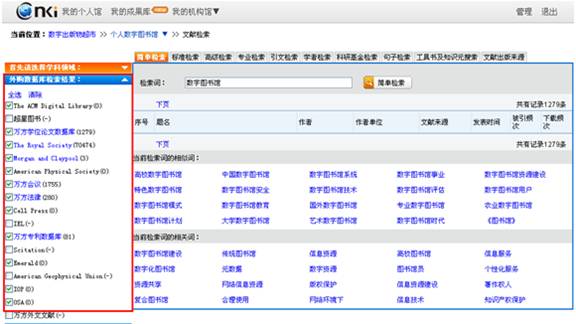
点击其中一个外购库,会在右侧显示在该库中检索的结果。点击左侧分组栏中显示“CNKI数据库检索结果”,可返回CNKI检索结果。
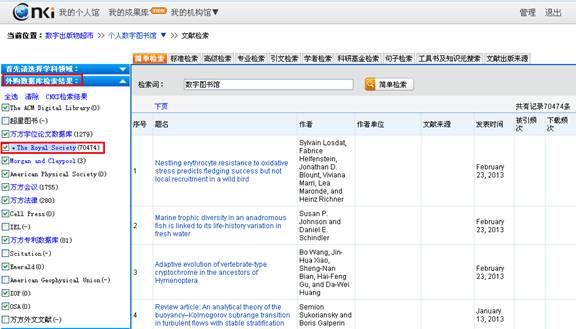
点击单条异构库资源(如上图第一条)可查看该条资源的题录信息页面,此页面上字段的显示内容以外购数据库可获得的内容为基准。
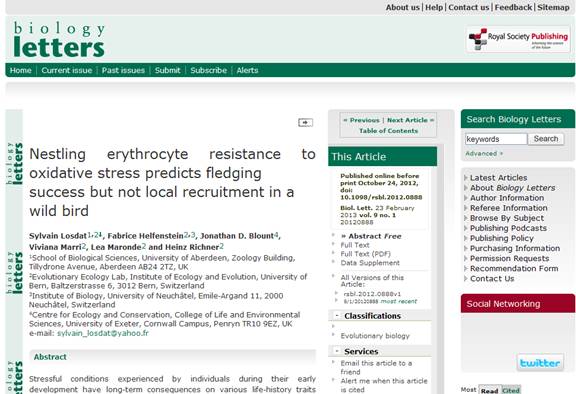
3.5.2 学术总库检索2011版
如果在配置页面第一步勾选了下图中的“使用<学术总库检索2011版>”,即选择了学术总库检索2011版,该版本的配置方法与上述检索平台类似。
点击保存出现如下页面:
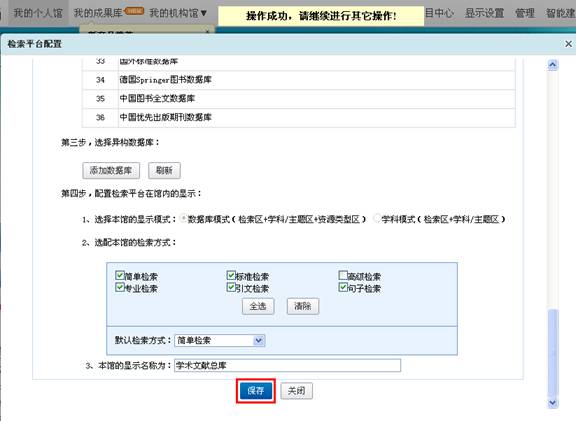
学术总库检索2011版所支持的各类检索方式的显示模式更为简洁:
简单检索页面:

标准检索页面:

专业检索页面:
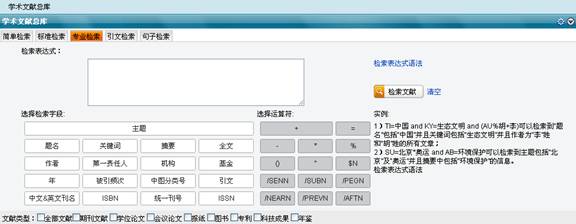
引文检索页面:

句子检索页面:

学术总库检索2011版的检索结果页面:

提供了对检索结果的多维分组筛选功能。可将检索结果按学科类别、发表年度、中文关键词、数据库来源、文献来源、文献作者、作者单位、研究层次、研究获得资助等条件进行分组。
如下图,以“数字图书馆”为主题检索,得到检索结果30771条。如要将检索结果同时按照学科类别:图书情报与数字图书馆、计算机软件及计算机应用、出版以及发表年度:2011、2010进行筛选。可在文字前勾选,然后点击筛选按钮。
即可得到按照已选择的所有条件进行筛选的检索结果4068条,如下图:

4 个人馆后台功能配置
在前台页面右侧点击![]() ,可进入个人馆的后台配置页面,如下图所示:
,可进入个人馆的后台配置页面,如下图所示:
4.1 个人馆模板
个人馆后台模板呈现方式、功能与创建过程中选择个性化服务模板一样。页面如下图所示:

(1)用户可以选择更换模板。
(2)更换模板后,点击“确定”按钮,提示用户:本馆中已配置的栏目和新模板中预配置的栏目。如图:

4.2 个人基本信息设置
如下图所示,您可以修改个人基本信息,选择您希望显示的个人馆名称。

4.3 修改密码
如下图所示,可以修改您的登录密码。

4.4 我的机构馆
个人馆用户可以申请加入您单位的机构馆,申请步骤如下:

点击“申请加入机构馆”按钮,弹出如下页面,如果机构名称不正确,您可以重新输入机构名称,查询后得到机构馆列表。

点击“申请”,弹出如下页面,认真填写并提交您的个人信息后,等待您申请的机构馆的审批即可。
申请连通并被审批通过的机构馆,在后台显示如下图: 
同时,在个人馆的前台将显示我的机构馆栏目。点击机构馆名称可直接进入该机构馆查看。

在个人馆页首图片上方,点击我的机构馆,会进入个人馆联通机构馆的后台配置页面;点击下拉菜单中的机构馆名称,会进入该机构馆页面。

5 建设个性化个人馆
5.1 知识资源服务
5.1.1 主题文献馆
可针对您关注的若干研究主题,通过自己构造恰当的“检索式”,便可建您专用的完整、系统的主题文献库,同时,它可以每天自动推送各主题的重要文献和最近一周出版的最新文献。在个人馆前台,主题文献馆的显示方式如下:

1)
主题文献馆的配置
本栏目在管理平台配置步骤如下:
点击![]() ,进入具体的选配工作,弹出的页面如下:
,进入具体的选配工作,弹出的页面如下:

点击添加子栏目,出现以下页面。

自定义子栏目名称,输入检索词和其他检索条件,定制检索式。

点击检索文献,查看文献。

对检索结果满意,即可点击![]() ,点击定制到馆,完成定制。
,点击定制到馆,完成定制。

弹出定制成功页面:

2)
还可以进行主题分析统计
点击![]() ,出现如下页面:
,出现如下页面:

5.1.2 学科文献馆
对于新用户,学科学术文献馆将根据用户创建时输入的关注学科,为用户推送相关的文献资源。此栏目在前台的显示如下图。
该栏目的前台使用方法:
在每个学科下可进入相应的学科专业馆。文献总量为该学科下的文献总数,点击统计数字进入文献检索页面,可进一步检索所需文献。

学科专业馆
点击![]() 可链接至该学科的专业馆,查看更多更详细关于本学科的信息,如研究热点、研究领域、国家课题等。
可链接至该学科的专业馆,查看更多更详细关于本学科的信息,如研究热点、研究领域、国家课题等。

该栏目内容选配步骤如下:
第一步:点击![]() ,弹出如下页面。
,弹出如下页面。

第二步:点击“添加资源”,弹出如下页面,选择“按学科专业选择资源”,显示资源专业列表,勾选要定制的专业,点击“确定”。页面如下图所示:

第三步:在弹出的页面中选择资学科专业整合的数据库,点击“确定提交”,即可完成定制。刷新后,所选学科将添加到学术学科文献馆中。

第四步:此时如果要进入个人馆前台查看定制效果,点击进入个人/机构馆按钮。如果要返回配置页面继续进行其他配置,点击关闭按钮。
配置页面功能介绍:
1. 调整子栏目显示顺序
在栏目条的右侧空白区域按住鼠标拖动某个子栏目,即某个学科,可调整它在前台的顺序,调整完毕后点击“保存”即可。如下图:

2. 资源显示方式
如下图红框中部分,可选择已配置的内容在前台的显示方式,提供列表、摘要、图片(仅期刊阅览室、新刊推荐类栏目支持图片显示)等3种方式。您可根据需要,选择配置内容在该栏目显示的个数或行数,提供5、8、10、15、20等5种方式。

3. 退定子栏目内容
要删除已配置的内容。首先勾选要删除的子栏目,然后点击上图上的“退定”按钮即可。
4. 查看报表
点击上图中的“查看报表”,讲显示该学科的各种文献统计报表,点击报表里的数字可查看具体的文献信息。点击下图红框中左右两个蓝色按钮,可翻看更多资源类型的出版统计数字。页面如下图所示:

5.1.3 原版文献馆
用户在本栏目定制所关注的期刊、会议论文集、报纸等学术出版物,系统自动将完整的原版文献建库。在个人馆前台,原版文献馆显示方式如下:

标题下是子栏目的名称,点击子栏目名称显示该子栏目的信息,如点击“期刊”,我们可以看到,在该子栏目下,共配置了9本期刊,显示了其中5本期刊的详细信息。
A 点击期刊名称,可查看期刊的具体信息,链接至期刊前台。
B 点击子栏目下的数字,如点击期刊下的中的10,可查看管理员选配的9本期刊的全部信息。
C 原版文献馆最主要的功能,是能实现在挑选的整刊资源内检索文献。不同类型的原版文献检索系统,操作步骤一致。
原版文献馆检索系统,主要包括两个页面:一是挑选出版物页面,二是文献检索页面。
不同的原版资源,文献检索平台具有独特性。下面以期刊为例,来介绍原版文献检索系统。点击“我要检索文献”按钮,进入挑选出版物页面(如下图所示):

在该页面中勾选期刊名称;或者在管理员定制的期刊范围内,检索您想要的期刊,再勾选。选择的出版物,将呈现在“在所选出版物中检索文献”按钮下面。
选择期刊之后,点击“在所选出版中检索文献”按钮,进入文献检索页面(如下图所示)。

原版文献馆的配置
第一步:点击配置按钮进入配置页面,弹出如下页面:

第二步:点击“添加子栏目”按钮。在弹出的页面中填写子栏目名称,并选择子栏目类型,点击“确定”按钮保存添加的子栏目。页面如下图所示:

第三步:进入某子栏目页面,例如:进入“期刊”子栏目。点击页面右侧的“添加期刊”按钮,进入添加期刊页面。
 `
`
第四步:点![]() ,进入期刊检索页面,输入期刊检索条件,点击“检索期刊”按钮得到检索结果,如下图:
,进入期刊检索页面,输入期刊检索条件,点击“检索期刊”按钮得到检索结果,如下图:

点击选定按钮进入第三步

在检索结果中,勾选要添加的期刊,点击“定制”按钮,将所选期刊定制到个人馆中。
添加整刊页面,提供学科导航、检索整刊的相应检索平台、结果分组、排序分析和查看检索历史的功能。
返回管理平台页面后,点击“![]() ”刷新列表可看到新增内容。
”刷新列表可看到新增内容。
选配完成后,刷新个人馆前台,即可看到所选配的内容。
学位论文、报纸、会议论文、年鉴、工具书的定制分别进入相应添加整刊页面,进行试检索和定制。方法与添加期刊一致,在此不再赘述。
5.1.4 自创资源馆
本栏目可上传和管理用户本地的各类文档,包括课件、讲稿、视频、讲义、学位论文等等,进行归类、整理、网络化,方便随时使用,并可将资料发布给关联机构馆及其他个人馆读者共享,并可查阅其他个人馆读者共享的资料。
1.
自创资源馆的使用
本栏目在个人馆前台的显示如下:

A.
点击![]() 蓝色数字,可查看所有资源的列表,并可对资源进行检索。如下图所示。
蓝色数字,可查看所有资源的列表,并可对资源进行检索。如下图所示。

点击图中左侧的“共享资源”,若联通本馆的其他子馆和个人馆读者共享了其上传的资源,也可在此处查看到共享资源并下载。

B.点击自创资源馆中的名称栏下的资源名称,可查看该条资源的知网节信息,如下图:

2.
自创资源馆的配置
第一步:点击选配按钮,弹出如下页面。在此页面您可进行子栏目的编辑。
点击添加子栏目按钮,如下图添加子栏目“我的课件”,为将要配置的资源编辑一个分类。
调整各个子栏目的显示顺序(鼠标拖动各行改变顺序,并点击“保存子栏目显示顺序”);点击“”,您可以修改所定制学科的名称。

第二步:点击操作栏下的“选配内容”,在弹出的如下页面中点击“添加资源”按钮:

在弹出的页面中依次填写上传资源的显示信息,星号为必填项。

点击确定完成资源的上传。在个人馆前台刷新即可看到最新上传的资源。
5.1.5 期刊阅览室
添加经常阅读的期刊杂志,自动推送定制期刊的最新期,便于读者阅读最新发表的文献。
1.期刊阅览室的使用
在个人馆前台,期刊阅览室列出了管理员在后台配置的文献信息,其显示方式有图片、列表、摘要3种:
图片

摘要

列表

2.期刊阅览室的配置
本栏目在管理平台配置步骤如下:
第一步:点击![]() ,进入具体的选配工作,弹出的页面如下:
,进入具体的选配工作,弹出的页面如下:

点击“添加子栏目”按钮,创建期刊分类。在如下页面中选择要添加的期刊类型,并给该子栏目命名。点击确定:

第二步:点击操作栏中的选配内容,为该子栏目选配内容。

第三步:点![]() ,进入期刊检索页面,输入期刊检索条件,点击“检索期刊”按钮得到检索结果,如下图。
,进入期刊检索页面,输入期刊检索条件,点击“检索期刊”按钮得到检索结果,如下图。

在检索结果中,勾选要添加的期刊,点击“定制”按钮,将所选期刊定制到馆中。
5.1.6 报纸阅览室
添加经常阅读的报纸,自动推送已定制报纸的最新期,便于读者浏览报刊。
本栏目的使用和配置方法与5.1.2原版文献馆类似。
5.1.7 工具书阅览室
定制您关注的字典、辞典、百科全书、图录、表谱、手册等工具书,以供检索和保存。
本栏目的使用和配置方法与5.1.2原版文献馆类似。
5.1.8 年鉴阅览室
添加常用的年鉴,随时查阅各类年鉴资料。
本栏目的使用和配置方法与5.1.2原版文献馆类似。
5.1.9 会议论文集阅览室
添加关注的会议论文集,方便读者阅读重要学术会议上发表的会议论文。
本栏目的使用和配置方法与5.1.2原版文献馆类似。
5.1.10 学位论文集阅览室
添加关注学位授予单位的学位论文,跟踪该单位最新学位论文动态。
本栏目的使用和配置方法与5.1.2原版文献馆类似。
5.1.11 标准馆
添加国内外标准,跟踪最新标准发布动态。
本栏目的使用和配置方法与5.1.2原版文献馆类似。
5.1.12 法律文献类栏目
该栏目整合法院组织建设、各项制度和法院改革等涵盖法院工作的法律文献。用户还可以通过知识导航“司法与行政知识库”定制域外司法等感兴趣的内容。
本栏目在个人馆前台的显示方式如下:
未配置前显示为

配置后显示为

本栏目在管理平台配置步骤如下:
第一步:点击栏目右上角的![]() ,弹出的如下配置页面:
,弹出的如下配置页面:

第二步:点![]() 可为本栏目添加您需要的学科和知识库,点击学科名称前的方框,选中;
可为本栏目添加您需要的学科和知识库,点击学科名称前的方框,选中;

第三步:点相应的子栏目前面的方框,选中之后点![]() 即可。保存后即会弹出定制成功的对话框。
即可。保存后即会弹出定制成功的对话框。
选配完成后,刷新个人馆前台可看到最新的选配结果,包括选配的内容和该子栏目下的最新文献及其相关信息。
2.
实务指导
根据您单位的法律实务,可从法律论文库中自由配置有关宪法、经济法、民商法等多种法律知识主题,系统将每天向您自动推送各主题出版的最新法律论文。
其选配方式与原理和法院建设一致。
3.常备法规解读
根据法规的案由分类自由配置有关民法民诉、知识产权等多种法规主题,系统将每天自动推送各主题出版的法律、司法解释、行政法规、地方性法规等文献,方便对法规进行深入解读。
其选配方式与原理和法院建设一致。
4.
法规主题文献馆
自由选配有关宪法、民法、刑法等数百个法规主题,构成一个权威性法规文献检索系统。
其选配方式与原理和学科文献馆一致。
5.
案例主题文献馆
自由选配有关宪法、民法、刑法等数百个司法案例主题,构成一个权威性法规文献检索系统。
其选配方式与原理和学科文献馆一致。
6.
法律论文库主题文献馆
自由选配有关宪法、民法、刑法等数百个法律论文主题,构成一个权威性法律论文文献检索系统。
其选配方式与原理和学科文献馆一致。
7.
法律知识资源总库主题文献馆
法律总库按法律知识体系整合了法规、案例和法律论文库,您可自由选配有关宪法、民法、刑法等数百个法律知识主题,构成一个权威性法律文献检索系统。
其选配方式与原理和学科文献馆一致。
5.1.13 文化与生活文献栏目
本类栏目包括两类栏目:
1.主题文献馆类——高级科普主题文献馆、精品文化主题文献馆和精品文艺主题文献馆。您可在每个栏目下选择关注的主题,系统将定期推送该主题下的最新文献,同时,在个人馆前台的每个栏目下,读者都可在选中的主题中检索文献。这三个栏目的选配方式和原理与学科文献馆一致。
2.分类导航类栏目——科普期刊分类导航、文化期刊分类导航、文艺期刊分类导航。
按照各类分类导航让您挑选关注的领域/专题,浏览该领域/专题下的杂志。该栏目在个人馆前台显示如下:

文化期刊分类导航配置:
第一步:点击栏目右上角的![]() ,出现以下页面:
,出现以下页面:

第二步:点击添加期刊分类,出现以下页面:

选择所需的期刊分类名称,点定制,即可。
返回管理平台页面后,点击![]() 刷新列表可看到新增内容。
刷新列表可看到新增内容。

选配完成后,刷新个人馆前台,即可看到所选配的内容。
5.1.14 学习教育类文献栏目
本栏目下共包括10个子栏目:您在每个栏目下选择关注的不同的课程教与学的个知识主题,系统将定期推送该主题下的最新文献,同时,在个人馆前台的每个栏目下,读者可在选中的主题中检索文献。该栏目的选配方式和原理与学科文献馆一致。
高等教育类新刊推荐和高等教育等期刊分类导航的原理和选配方法,与文化与生活文献栏目下的对应栏目一致,请参照上一节5.1.11。
5.1.15 党和国家大事文献栏目
本类栏目下共包括三类栏目:
1.主题文献馆类——政府政报公报主题文献馆和党建研究与动态主题文献馆。您可在每个栏目下选择关注的主题,系统将定期推送该主题下的最新文献,同时,在个人馆前台的每个栏目下,读者可在选中的主题中检索文献。这三个栏目的选配方式和原理与学科文献馆一致。
2.新刊推荐类栏目——政报公报类新刊推荐、党建类新刊推荐。
自动推送“政报公报期刊”、“党建期刊”日更新的刊期,个人馆前台按照期刊的总下载频次推送排名最前面的5种期刊的最新刊期。如,政报公报类新刊的显示如下:

3.分类导航类栏目——政报公报期刊分类导航、党建期刊分类导航。
该类栏目的原理和选配方法,与文化与生活文献栏目下的对应栏目一致,请参照5.1.11。
5.2 科研情报服务
5.2.1 科研项目跟踪
本栏目用于跟踪栏目的最新科研进展及科研成果。
从国家级栏目库中选择您单位感兴趣或承担的国家栏目,同时也可上传您个人承担的科研栏目,系统将自动跟踪报道栏目进展。本栏目在个人馆前台的显示方式为:

点击科研课题名称,可查看该课题更详细的介绍。页面如下图所示:

进入如下页面,可以添加新的子栏目与编辑子栏目的名称。

点击栏目名称或者栏目后面的选配内容,进入添加科研课题的页面:

点击“添加科研课题”,弹出如下页面:

按“定制”按钮后,弹出“请选择资源定制到的栏目”的对话框,选择您需要定制到的栏目后,按“确定”,即可定制成功页面如下图所示:

5.2.2 科研助手
本栏目为系统自动推送类栏目,在个人馆后台勾选本栏目后,系统将自动推送包括科研基础、怎样查资料、怎样选题、怎样申请课题、怎样做实验、怎样搞科研、怎样写论文、科学家等与科研相关的系列问题解答,为您单位的科研工作提供科学参考。该栏目在前台的显示方式如下:

点击各个标题,您可以进入该标题的细览页面,点击文献题目进入文献知网节,页面如下图所示:

5.2.3
科研栏目申报信息播报
您可以从168学科中定制您感兴趣的学科,或者通过建立检索表达式,系统将自动推送该学科或检索条件下的最新发布的科研栏目,用户可在第一时间了解到最新的栏目,通过该栏目的知网节,可以了解更深入的信息,如申请条件,发布单位联系方式,申请帮助等。
新栏目是指以当前日为准,申请截止时间还没有到期的栏目为新栏目。主要提供推送服务,方便用户及时申请。
已经过了申请截止时间的为老栏目,不提供推送服务。主要提供跟踪和评价管理服务,本栏目在个人馆前台的显示方式为:

点击“查看”链接,可了解栏目发布单位的相关信息,如:联系人、电话、传真、电子邮箱、单位地址、邮编。页面如下图所示:

配置步骤如下:
第一步:点栏目名称后面的![]() 后,进行配置;
后,进行配置;

第二步:点![]() ,弹出层,用户首先选择子栏目推送的方式,页面如下图所示:
,弹出层,用户首先选择子栏目推送的方式,页面如下图所示:

如选择“按学科专业定制推送服务”,点击“确定”按钮后,进入第三步。
第三步:挑选学科专业(页面如下):

勾选您感兴趣的学科,点击“定制”按钮。弹出定制成功的提示框。您在个人馆前台就能看到根据您所定制的学科,推送的科研栏目。
如选择“按检索式定制推送条件”,点击“确定”按钮后,进入科研栏目检索页面。
第三步: 定制检索式(页面如下图所示):

您可输入您感兴趣的检索条件,进行检索。如果对检索结果满意,点击“定制或收藏本次检索式”,在弹出的提示框中,给检索时取个名称,点击“定制到馆”。弹出定制成功的消息框。您就可在前台看到系统根据您定制的检索式推送的科研栏目。
5.2.4 我承担的科研栏目
在此栏目下您可以将自己承担的科研栏目添加到个人馆中,系统将为您提供与科研栏目相关的同行情况和相关成果,以便及时跟踪国内同行的研究进展情况。在个人馆前台,您可以及时了解与自己承担的科研课题相关的国内研究进展情况。点击各统计数字,可查看相关科研人员信息和科研成果信息。其在前台的显示方式如下:

,进行资源配置,如下图:

资源配置步骤为:
第一步:点击栏目名称后面的配置按钮,进行配置;
“添加子栏目”是创建子栏目,只有在子栏目中才能增添资源;
“退定”是删除机构不需要的子栏目资源,只有在选中的情况下才能退定;
“刷新”是更新操作后的结果,每一次修改定制的资源后,请及时刷新,才能看到最新的修改结果。
子栏目较多时,可通过托动栏目空白处来改变其先后显示顺序,修改完成后点按钮“保存子栏目显示顺序“即可;
“关闭”是用来关闭当前窗口,也可通过右上角的关闭按钮来关闭当前窗口。
第二步:点击“添加子栏目”按钮,弹出添加子栏目页面如下图:

第三步:输入子栏目的名称点击确定,刷新后即可添加子栏目,页面如下图所示:

点击栏目名称或者操作中的选配内容,进入的页面如下:

第四步:点击“添加科研项目”,进入的页面如下:

提供三种不同的添加科研栏目的途径:从正式栏目库中添加、从临时栏目库中添加、手动添加。用户可以任意选择一种方式,但只能选择一种。选择不同的方式,之后的操作会不一样。
采用从正式栏目库中添加科研栏目的步骤:

勾选您挑选的科研栏目,点击“定制”按钮后,弹出“请选择资源定制到的栏目”的对话框,选择您需要定制到的栏目后,按“确定”,即可定制成功。
添加完资源,刷新后即可看到所选的内容,如下图所示。关闭对话框,在机构馆前台刷新后即可看到最新的配置资源。
从临时栏目库中添加科研栏目的步骤:

挑选科研项目(页面入下图所示):

临时栏目库中存放的是用户手动添加的,未经管理员审核的栏目。可以按照“栏目负责人、栏目承办单位、课题名称、课题性质”四个字段进行科研栏目检索。勾选栏目,点击“定制”按钮,之后的操作与从正式栏目库添加科研栏目一样。另外用户还可以从该页面,直接进入手动添加科研栏目的流程。
手动添加科研栏目步骤:
第一步:填写栏目基本信息。如图所示:

“涉及学科”不可输入。点击“选择”按钮,弹出学科列表页面,用户可以勾选若干个学科。带“*”的栏目必须填写,如不填写,无法进入下一步。填写完相关信息,点击“下一步”按钮,进入第二步。
第二步:填写栏目承担信息,页面如下图所示:

“栏目负责人、栏目参与研究人员”,用户可以输入,也可以选择“从学者库中挑选”。点击该按钮,进入挑选学者流程:第一步:检索,第二步:分析并挑选,第三步:确认并定制。
点击“下一步”按钮,进入第三步,也可以返回至第一步。
第三步:添加栏目产出成果,页面如下图所示:

点击“添加文献”按钮,进入挑选文献的流程。目前系统只支持添加《中国学术文献网络出版总库》出版的文献。如不添加文献,直接点击“添加完成”按钮,也能成功添加科研栏目。提示框如下:

5.3 学术圈动态推送
5.3.1 学术组织圈动态
您可以在此栏目下选择您关注的研究机构,系统将自动推送您关注的该机构的研究动态与成果。其在前台的显示方式如下:

资源选配步骤如下:
第一步:点击![]() ,弹出如下页面:
,弹出如下页面:

点击“添加子栏目”,可以添加新的子栏目,

如上图,按住鼠标左键可实现各个子栏目的顺序拖动,顺序调整完毕后,点击“保存子栏目显示顺序”即可。或者子栏目名称,就可以进行该子栏目的资源选配,
第二步:点击“子栏目名称(如“图书馆”)”或者右边的“选配内容”,开始资源配置,页面如下图所示:

点击“添加机构”,进入如下页面:

第三步:输入您所关注的机构的名称,检索机构,勾选您所关注的机构,点击定制,进入如下页面:

选择资源要定制到的栏目,即您在学术组织圈动态栏目下设置的各个子栏目,点击确定,即可完成定制。
5.3.2 学术热点
在此栏目下,系统将根据您选择的某些学科领域,推送该学科下的学科学术热点,并自动按“研究热度”排序,列出有关研究方向和课题。其在前台的显示方式如下:

点击热点主题名称,可进入如下页面,显示出与该主题相关的内容,了解更多有关该热点的信息,页面如下:

资源选配步骤同学术趋势搜索栏目,不再阐述。
5.3.3 学术趋势搜索
在此栏目下,系统将根据您创建时填写的关注的学科领域,自动推送该学科下的热点学术概念,并链接至对该词的解释及其发展趋势图示;您也可以直接输入您关注的关键词,点击“趋势搜索”,得到该领域的学术趋势。该栏目在前台的显示方式如下:

同时,您还可以自己再定制您所关注的其他的学科领域,点击设置按钮,弹出如下页面:

点击“添加子栏目”,进入学科定制页面,如下图:

勾选您关注的学科,点击“定制”即可。
5.3.4 我发表的文献
在此栏目下,系统将根据您创建个人馆时填写的真实姓名及工作单位,自动推送您发表的文献,并给出这些文献被引用、下载的统计报告,并可链接引用文献。其在前台的显示的方式如下:

同时,如果系统推送的文献不准确(如出现重名现象),您还可以自己再添加文献,具体步骤如下:
第一步:点击![]() ,弹出如下页面:
,弹出如下页面:

第二步:点击“添加文献”,进入如下页面,如输入作者为荆玮,得到如下检索结果:

第三步:确定并勾选您发表的文献,点击“定制”,进入如下页面:

您可以选择资源定制到的栏目,您不仅可以将文献定制到我发表的文献栏目,也可以定制到您的个人馆中的其它文献收藏类栏目,如自定义文献类、我收藏的“中国知网”文献。选择后,点击确定,即可完成定制。
5.3.5 我关注的学术会议
在此栏目下,您可以选择您关注的国际国内学术会议,系统将自动推送学术会议的主办单位、会议时间、会议征文、会议论文集等一系列相关信息。点击会议名称可链接到学术会议平台,了解会议的各种相关信息及成果。系统将按照您在创建个人馆时填写的专业领域自动推送您关注的学术会议。点击会议名称可查看会议详细信息。该栏目在前台显示的方式如下:

点击设置按钮,可以添加新的学术会议,页面如下图:

第一步:点击“添加会议”,进入检索会议页面。

第二步:在检索页面输入检索条件,得到检索结果。勾选要定制的会议,点击“定制”按钮保存到“我关注的学术会议”栏目。页面如下图所示:

第三步:确认并定制
5.3.6 学者圈动态及影响力评估
您可以将自己关注的学者添加到个人馆中,及时得到学者研究成果的信息。对于新用户,该栏目有三个默认的系统子栏目(我关注的学者、本人的学生、合作者),其中,本人的学生、合作者,是系统默认推送的子栏目。您可到栏目右侧的选配内容或者建设和管理个人馆添加或删除您关注的学者,刷新列表显示修改后的内容。该栏目在前台的显示方式如下图:

第一步:点击![]() 按钮,进入如下页面:
按钮,进入如下页面:

按住鼠标左键可实现各个子栏目的顺序拖动,顺序调整完毕后,点击“保存”即可。

第二步:点击子栏目名称,就可以进行该子栏目的资源选配,弹出的页面如下图:

点击“添加学者”,进入学者检索页面,输入检索条件得到检索结果,勾选要定制的学者,页面如下图所示:


第三步:点击“选定”按钮,弹出如下页面,勾选您关注的学者,点击“定制”即可完成资源选配。同时,在这里还可以实现对同名学者的合并,如果您可以确定多个同名学者是同一个人,那么您可以将这些信息合并后再定制到个人馆中。如果您想重新挑选学者,可点击标签切换至第二步,实现重新挑选与定制。

如上图,三个名为“朱苗苗”的学者是同一个学者,勾选后点击“合并同名学者”,弹出合并后的学者信息,点击“定制”,即可完成资源选配。

5.3.7 国内学术会议
在此栏目下,您可以选择您关注的学科领域,系统将自动推送该领域的国内学术会议及其主办单位、会议时间、会议征文、会议论文集等一系列相关信息。并按照即将召开、最新发布、已经召开三种类型在前台显示,便于您及时了解最新的会议动态。其在前台的显示方式如下图:

点击统计数字可进入会议检索页面,您可以在您所定制的所有的会议内进一步检索。页面如下图所示:

进行资源配置,页面如下图:

资源配置步骤如下:
第一步:点击“添加子栏目”,弹出如下页面:

第二步:勾选您关注的学科,点击“定制”按钮保存到“国内学术会议”栏目,系统将自动推送您所选学科的国内学术会议。
5.3.8 国际学术会议
在此栏目下,您可以选择您关注的学科领域,系统将自动推送该领域的国际学术会议及其主办单位、会议时间、会议征文、会议论文集等一系列相关信息。并按照即将召开、最新发布、已经召开三种类型在前台显示,便于您及时了解最新的会议动态。其在前台的显示方式如下图,点击统计数字可进入会议检索页面,您可以在您所定制的所有的会议内进一步检索。其在前台的显示方式如下:

资源配置步骤同国内学术会议,不再阐述。
5.4 其他读者服务
您可以从个人馆前台,点击“栏目中心”,在本馆信息服务栏目配置页面,添加文献管理与互联网信息挖掘类的各个栏目,如下图所示:

5.4.1 常用互联网网址
为您推送您关注学科领域的学术网站,您也可把您自己收藏的网址保存在这里分类管理和利用。对于新用户,系统将根据您创建时选择的模板推送部分网站。其在前台的显示方式如下:

本栏目在管理平台配置步骤如下:
点栏目名称后面的后配置按钮,进行配置;
同时,还可以自己加入您关注的其它的互联网网址,页面如下:

您可以添加导航类子栏目、调整这些子栏目的顺序及修改子栏目的名称,或者子栏目名称,进入如下页面:

点击“添加导航”,进入添加页面,输入标题名称和链接地址,点击“保存”即可。

5.4.1 “三新农”技术交流
为“三新农”数字网络书屋的农民读者与农技员之间提供交流平台,农民可以在线提问,农技员、专家在线回答问题。在个人馆前台显示如下:

第一步:点击我要提问,在新页面填写需要提问的问题、内容、姓名、手机号等信息,并可上传附件,带红星项为必填项。

提交问题成功后,刷新个人馆前台,即可看到所提的问题及相关的信息。
第二步:点击问题题名,可查看具体问题,并可回答本问题。

第三步:点击选配内容,可以查询本馆读者及连通本馆个人馆的提问。并可以删除、屏蔽、解除屏蔽、导出这些提问。
5.4.2 工作日报
个人馆可通过该栏目上报每日工作情况,在单位机构馆中可查看联通的下级机构馆及个人馆上报的日报。本栏目在个人馆前台显示如下:

点击填写![]() 蓝色数字,可在弹出的以下页面中查看及填写工作日报。填写完成后保存,可在前台点击日报日期栏下的日期查看每日的日报。
蓝色数字,可在弹出的以下页面中查看及填写工作日报。填写完成后保存,可在前台点击日报日期栏下的日期查看每日的日报。

5.4.3 我收藏的文献
可以将用户感兴趣的文献收藏到个人馆中,可以按照文献内容进行分类,生成多个收藏文献子栏目。提供添加、删除和编辑子栏目的功能,在子栏目下添加文献、退定文献和刷新文献列表功能。其在前台的显示方式如下:

配置页面如下:

点击操作栏里的“选配内容”,进行资源选配,如下图:

配置步骤:
第一步:点击“添加文献”按钮,弹出文献检索页面,输入检索项得到相应的检索结果。

第二步:勾选您要收藏的文献,点击“选定”,进入定制页面:

第三步:点击结果列表上方的“定制”按钮,保存文献到“我收藏的文献”栏目。您还可以将挑选的文献收藏到您的个人馆的其他文献类栏目(如“我发表的文献”)中,选择资源定制到的栏目后,点击确定即可。

5.4.4 我的学友
可添加其他个人馆用户为学友,该栏目在前台的显示方式如下:

点击![]() ,打开留言的页面,如图所示:
,打开留言的页面,如图所示:

您可以直接给您的好友留言。您的好友登录进入个人馆时,会看到您的留言。方便学者之间进行学术交流。
添加学友的步骤如下:
点击配置按钮,弹出的页面如下:

点击“添加学友”,输入好友相关信息,点击查找,得到好友信息,点击“加为好友”即可。页面如下所示:


5.4.5 信息通告栏
及时显示来自系统或者单位的通知、公告,以及学友给您的留言等。该栏目在前台的显示方式如下:

接收单位通知,指您加入的机构馆中发布的通知。
5.4.6 建馆帮助
为您创建完善的个性化数字图书馆提供帮助。在个人数字图书馆前台显示如下:

5.4.7 我的书架
将您已订购的图书、杂志、主题馆等信息集成在这里使用。

5.4.8 知识卡片
将机构简介、通知等信息在首页将内容显示出来。
前台显示页面如下所示:

点击配置按钮进行配置,出现如下页面:

填写后点击保存按钮。
5.5 检索平台
5.5.1 表格搜索
本栏目可搜索各专业珍贵的学术图表,为用户汇总、对比各类信息数据提供方便。在个人馆前台页面显示为:

在搜索框中输入检索词,即可在弹出页面展示检索结果,如下图:

5.5.2
翻译助手
本栏目提供文献、术语中英互译,可对词汇、句子和段落进行翻译。在个人馆前台页面显示为:

在搜索框中输入检索词,即可在弹出页面展示检索结果,如下图:

5.5.3
专利搜索
输入所需要搜索的专利信息,系统将快速帮您搜索。在个人馆前台页面显示为:

5.5.4
会议搜索
输入您所需要搜索的会议信息,系统将快速帮您搜索。在个人馆前台页面显示为:

5.5.5
热点搜索
添加特色学术学科热点搜索,帮您了解学术学科研究热点。在个人馆前台页面显示为:

5.5.6
数据分析
用户可借此栏目搜索对学术文献进行绩效评价及统计分析。在个人馆前台页面显示为:

5.5.7
机构搜索
对各类学术机构的搜索工具,满足您简单模式的搜索需求。在个人馆前台页面显示为:

5.5.8
文献搜索
对文献的搜索工具,满足您的简单模式的搜索需求。在个人馆前台页面显示为:

5.5.9
项目搜索
对栏目的搜索工具,满足您的简单模式的搜索需求。在个人馆前台页面显示为:

5.5.10
学者搜索
对学者的搜索工具,满足您的简单模式的搜索需求。在个人馆前台页面显示为:

5.5.11
查找工具书
对工具书的搜索工具,满足您的简单模式的搜索需求。在个人馆前台页面显示为:

5.5.12
数字搜索
对数字的搜索工具,让您的工作、生活、学习和研究变的简单而明白。在个人馆前台页面显示为:

5.5.13
图形搜索
对各专业珍贵的学术图片,研究成果和复杂流程的搜索工具。在个人馆前台页面显示为:

5.5.14
成果搜索
输入您所需要搜索的成果信息,系统将快速帮您搜索。在个人馆前台页面显示为:

5.5.15
农业搜索

5.5.16
学术搜索

5.6 其他自定义类栏目
5.6.1 自建原版文献馆
这两个服务栏目是“文献资源类服务栏目”中的“原版文献馆”的扩展服务。
自建原版文献馆:属于原版文献馆的自定义栏目,使用方法和原版文献馆完全相同,不再赘述。

点击右上角![]() ,弹出如下页面:
,弹出如下页面:

您可以选择直接添加检索式,或者选择“从我收藏的检索式中定制”来添加新的检索式。按住鼠标左键,可以拖动各个子栏目的顺序;点击“编辑”,可以修改检索式的名称;点击“添加”按钮,先弹出,选择总库的页面,如下图所示:

选择某一总库后,点击“确定”按钮,进入所选择总库的前台,如下图所示:

输入相应的检索主题,比如:“英语教育”,后得到检索结果,如下图:

点击“定制或收藏本次检索式”点击,弹出如下提示框:

您可以选择将该检索式,定制到个人馆中,也可以收藏该检索式,方便以后使用。
5.6.2 基础教育综合主题馆
根据高、中、小学教与学特点,围绕机构关注的知识点构建一个综合资源馆,将该有关的文献、期刊、热点关键词等内容整合在一起,方便学习。
1.自建设基础教育综合主题馆的使用
本栏目在个人馆前台的显示方式如下:

本栏目共有四个部分组成:期刊类(A区域)、主题文献类(B区域)、热点专题类(C区域)、以及网络资源类(D区域)。
点击期刊封面,可查看期刊的具体信息,链接至期刊导航页,如下图所示:

占击主题文献类具体文献名称,进入该文章的知网节页面。
点击热点专题类中的热点词,进入检索页面,可检索到该热点词下的相关文献。
点击网络资源类的导航,链接到相关网页。
2.自建设基础教育综合主题馆的选配
用户可进入管理平台或在个人馆前台,对本栏目的内容进行选配,点击栏目名称后面的“选配内容”后,弹出如下页面:

在此用户分别对“定制期刊”“添加主题文献”“定制热点专题”和“定制网络资源”四项进行操作。
A、期刊类资源选配
点击“定制期刊”,弹出如下页面,定制方式和之前的添加期刊的方式一致。不再阐述。

B、主题文献类资源选配
点击“添加主题文献”,弹出如下页面,和定制主题的方式一致。

C、热点专题类资源选配
点击“定制热点专题”,弹出如下页面:

点击“添加热点主题”,进入如下页面:

输入您所关注的热点主题的名称,点击确定,即可完成热点的定制。
D、网络资源类资源选配
点击“定制网络资源”,弹出如下界面:

点击“编辑”按钮,可以修改标题名称及链接地址;点击“添加导航”,输入导航的名称及链接地址,保存后即可完成定制。

5.6.3 文献管理类栏目
该栏目可收藏和分类管理您在“中国知网”找到的文献,系统将自动更新这些文献的被引用、下载统计报告。其在前台的显示方式如下:

选配步骤同我收藏的“中国知网”文献栏目,不再阐述。
5.6.4 消息类管理栏目
该栏目收藏和分类管理您在其它网站上收集到的文章,并提供编辑、修改功能。其在前台的显示方式如下:

,弹出如下页面,可以添加与退定子栏目、编辑子栏目名称。

编辑好子栏目后,进入子栏目配置页面:

点击“添加消息”,弹出编辑文章的页面,输入标题名称与内容,点击“保存”即可成功添加消息。

这里提供文本编辑器,您可以对文章中的文字编辑各种格式,保存后点击文章的标题名称,可查看该文章。


